Détourer une image est une technique visant à isoler un élément présent d’une image par rapport à son arrière-plan.
En effet, le détourage photo consiste à isoler un élément particulier en vue de l’intégrer dans un montage photo. Ceci nécessite de conserver uniquement l’élément souhaité sur un fond transparent. Cela facilitera la manipulation de votre image si vous souhaitez par exemple faire un photomontage.
En outre, cette pratique a des fins marketing. En effet, utiliser Photoshop pour le détourage permet de mieux présenter l’image d’un produit vendu sur un site E-commerce pour un rendu professionnel sur les moteurs de recherche. Il existe alors de nombreuses techniques pour détourer une image sous Photoshop. Chaque photo demandera d’être analysée avant de choisir la méthode la plus adaptée. Tout cela vous semble flou ? Découvrez tout de suite comment détourer une image sur Photoshop à travers les lignes qui suivent.
Utiliser les bons outils
En effet, parce qu’aucune photo ne se ressemble, il en découle que le traitement de chaque image sera différent. Si certaines images peuvent être traitées à l’aide de l’outil baguette magique, d’autres demandent la précision de l’outil plume. En fait, les outils pour supprimer l’arrière-plan d’une image sont nombreux, il faudra les choisir sciemment en fonction de vos exigences afin de définir la méthode la plus adaptée pour optimiser votre temps lors du traitement d’image.
Détourer à la baguette magique
C’est la méthode idéale si le fond de l’image ou l’image est de couleur uniforme. L’objet à détourer et le fond devront également avoir une couleur bien différente et contrastée. Cet outil est facile à utiliser et permet de faire une retouche d’image plus ou moins parfaite. Les infographistes professionnels comme les débutants n’hésitent pas à s’en servir lorsque l’image s’y prête.
Commencez par déverrouiller le calque. Pour ce faire, faites un double-clic. Le reste ira très vite. Tout ce que vous aurez à faire sera de prendre l’outil baguette magique, de sélectionner l’élément à détourer pour exclure le fond, si ce dernier est suffisamment uniforme et que l’objet se détache suffisamment par rapport à l’arrière-plan. Dans le cas contraire, vous cliquerez sur le fond. Une sélection entourera alors l’objet.
En cliquant sur le fond, vous aurez une sélection inversée qui prendra tous les éléments de l’image sauf celui que vous souhaitez avoir. Il faudra donc intervertir la sélection avant de créer un calque. C’est-à-dire un nouveau calque qui contiendra uniquement l’objet détouré. Il est également possible de rectifier sa sélection en maintenant la touche “Alt” de son clavier pour désélectionner la partie de l’image qui ne vous intéresse pas.
Détourer avec l’outil plume
Lorsque les couleurs du fond et de l’objet ne sont pas assez contrastées, la baguette magique peut parfois n’être d’aucune utilité. Dans ce cas, vous avez besoin de la précision de la plume. Toutefois, son utilisation demande beaucoup d’exercices, car vous ferez un tracé à main-levée.
Vous devrez alors apprendre à vous familiariser avec les poignets. Ce sont ces tangentes qui permettent de manipuler une section de tracé située entre deux points. Maintenez le bouton Alt enfoncé et cliquez sur l’extrémité du poignet pour le faire bouger et réglez ainsi le tracé. Si vous appuyez sur la touche Ctrl et que vous manipulez un poignet, les deux poignets d’un seul point vont bouger en même temps. Cela peut modifier un morceau de tracé qui a déjà été réalisé.
Lorsque vous aurez à délimiter le contour de l’objet, vous devrez définir une sélection. Pour ce faire, faites un clic-droit (en prenant soin de sélectionner l’outil plume) et cliquez sur « définir une sélection ». Vous n’aurez plus ensuite qu’à supprimer le fond de l’image.
Connaître les autres outils
Vous devez effectivement savoir qu’il est possible de faire du détourage avec d’autres outils. Plus rapides, ils permettent de détourer les objets très en évidence. Néanmoins, leur précision laisse souvent à désirer par rapport à l’outil plume. Sachez dès lors que vous pouvez détourer avec les outils suivants :
- Le mode masque ;
- L’outil sélection rapide ;
- La plume magnétique ;
- Le lasso magnétique ;
- L’outil sélection d’objet (uniquement sur Photoshop CC 2020).
Les résultats obtenus à partir de ces outils de sélection nécessitent souvent une légère retouche avec la plume pour obtenir un résultat parfait.
Faire du détourage : une question d’habitude et de patience
Entre les calques, les masques, les pixels, les débutants se retrouvent vite désemparés. En fait, le plus dur sera de se familiariser avec ce logiciel de retouche qu’est Photoshop et de faire preuve de patience.
D’autre part, certains outils comme la plume demandent une certaine adresse dans leur manipulation. Vous devrez alors vous exercer longtemps avant de pouvoir les maîtriser. En tout cas, tout est question d’exercice et d’habitude.
Vous devez également avoir l’œil pour pouvoir déceler les imperfections. Certains défauts ne se voient pas lorsque l’image est agrandie, d’autres en revanche ne se voient pas lorsqu’elle est réduite. En tout cas, vous devez être méticuleux et rigoureux si vous souhaitez devenir un bon graphiste.